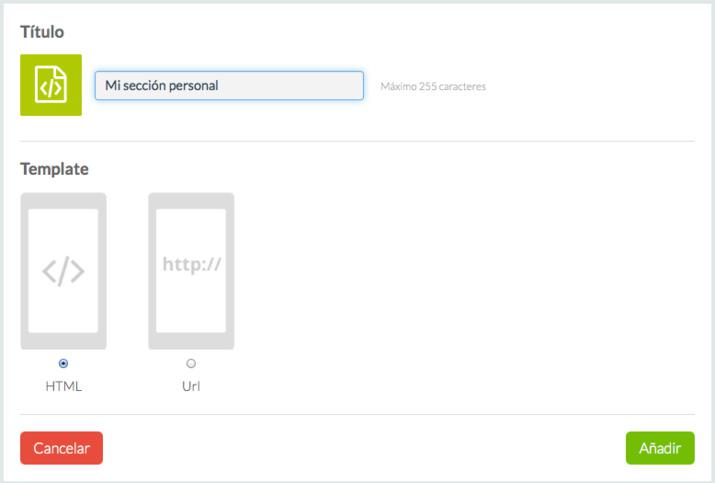
Puedes utilizarlas especialmente para mostrar una página de contacto o para dar información sobre la aplicación. En cierta forma sería como la página "Sobre ti" de tu página web.
Cuando añades una sección Personal en el menú de Contenido> pestaña Categorías > Otros> HTML
Comienza por rellenar en el nombre de la sección, a continuación, puedes elegir entre 2 tipos de secciones:
1. Plantilla HTML
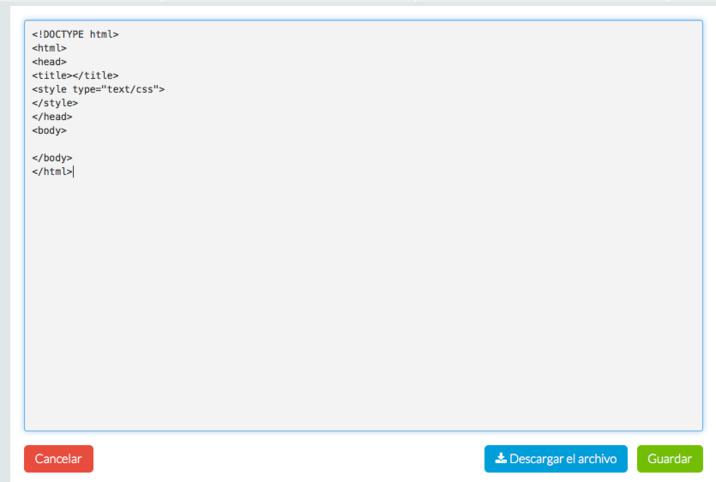
Su sección está precargada con algunas etiquetas HTML genéricas.
Tienes que personalizarlas completamente!
Una vez que has hecho clic en Añadir, es tu turno: puedes añadir tu código directamente en tu backoffice, o subir tu archivo HTML. No olvides guardar tu sección.
Para editar el código HTML, vuelve al menú Contenido> Sección HTML, el ratón de la vista previa y haz clic en Editar HTML.
2. Plantilla URL
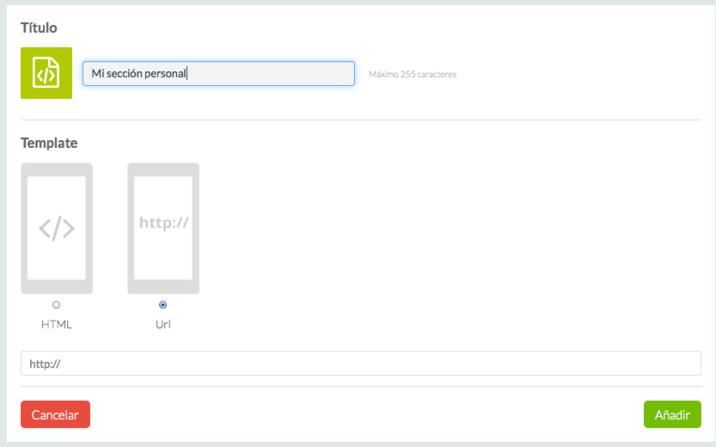
Es una vista previa de la url escogida.
Introduce la URL de la página en el campo indicado, a continuación, haga clic en Añadir.
Para editar el código HTML, vuelve al menú Contenido> Sección HTML, y luego ves a la configuración del menú.

